Intercambiar con dispositivos cerca de Windows 11 y Windows 10. Intercambio rápido de archivos entre dos computadoras
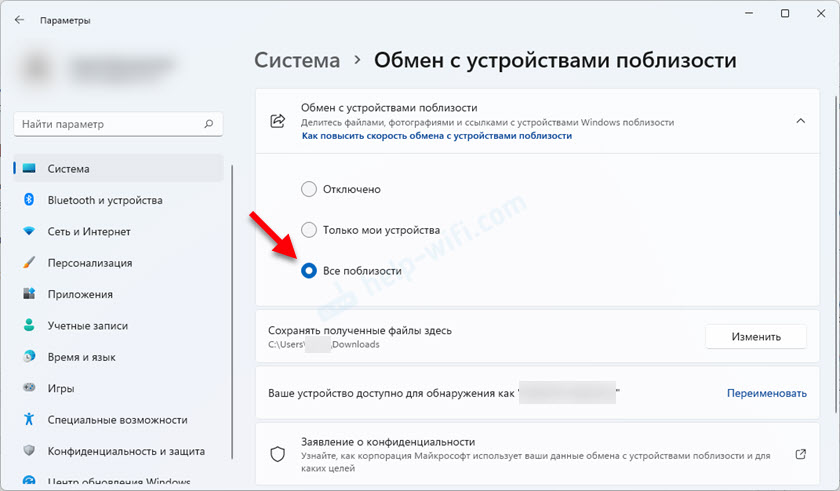
- 4284
- 763
- Arturo Jimínez
Intercambiar con dispositivos cerca de Windows 11 y Windows 10. Intercambio rápido de archivos entre dos computadoras
Hay muchas maneras diferentes con las que puede intercambiar archivos entre computadoras. A través de Internet, en una red local, Bluetooth, Wi-Fi, a través de diferentes programas de terceros, etc. D. Pero todo esto debe resolverse durante mucho tiempo, configurar y esto no es muy conveniente. En Windows 11 y Windows 10, hay una herramienta separada para estas tareas, que se llama "intercambio con dispositivos cercanos". Usando esta función, puede enviar rápidamente un archivo o varios archivos de una computadora a otra. Es suficiente abrir las propiedades del archivo y seleccionar "enviar" en el menú contextual, solo tome el archivo en otra computadora portátil o PC.
El intercambio con dispositivos cerca de Windows 11 y Windows 10 se puede usar para intercambiar diferentes archivos: documentos, fotos, videos, música, archivos, etc. D. Así como enlaces en el navegador de borde. El intercambio de archivos ocurre lo suficientemente rápido. La velocidad de transmisión depende del método de conexión entre dos computadoras. Hablaré de esto con más detalle. Si no necesita esta información, entonces puede pasar inmediatamente a configurar esta función e intercambio de archivos.
Cómo funciona "intercambio con dispositivos cercanos" en Windows 11/10?
Esta función funciona en computadoras y una computadora portátil con Windows 11 o Windows 10 instalado. Desde 10> 11 y viceversa también puede intercambiar archivos. El sistema utiliza Bluetooth para transferir archivos (versiones 4.0 y superior con LE Support) y Wi-Fi. La conexión ocurre a través de Bluetooth, y si es posible, la transmisión está en Wi-Fi para una mayor velocidad. En cuanto a la velocidad de transmisión:
- Si solo se usa Bluetooth, entonces la velocidad es muy baja. Será suficiente transferir documentos o varias fotos, pero si intercambia archivos grandes, tendrá que esperar mucho.
- Si el sistema puede usar Wi-Fi para la transmisión, entonces la velocidad es alta. Pasa por el enrutador. En este caso, la velocidad depende de la versión Wi-Fi en ambas computadoras, en el enrutador, la configuración de la red, los niveles de señal, etc. D. Para que Windows 11 o Windows 10 puedan intercambiar archivos a través de Wi-Fi, es necesario que ambas computadoras estén conectadas a una red Wi-Fi, y de modo que el tipo "privado" se seleccione en cada computadora (más sobre esto al final de estos artículos).
Por supuesto, debe haber Bluetooth y Wi-Fi tanto en computadoras portátiles como en PCS. De lo contrario, esta función no funcionará. También puede enviar un archivo solo de una computadora a una computadora. Desde la computadora hasta el teléfono o viceversa, envíelo de esta manera.
Cómo transferir archivos de una computadora a una computadora en Windows 11?
Solo necesita encender esta función, realizar la transferencia de archivos y aceptarla en otra computadora. No hay muchas configuraciones allí. Solo puede cambiar el nombre de la computadora y la carpeta en la que los archivos adoptados se guardarán de forma predeterminada.
Encendemos "intercambio con dispositivos cercanos" en ambos dispositivos
Esto se puede hacer en parámetros. Haga clic con el botón del mouse derecho en el menú Inicio y seleccione "Parámetros". Vaya a la sección "Sistema" - "Intercambio con dispositivos cercanos". Instale en la configuración "Todo cerca".
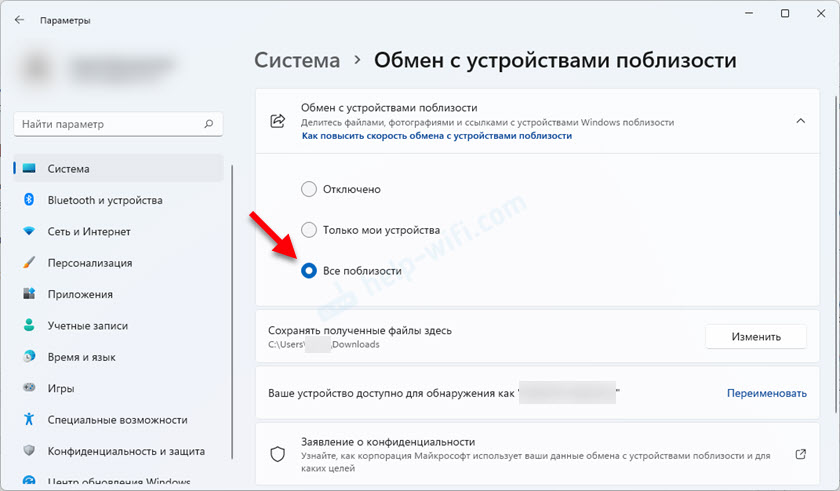
En la misma ventana, si es necesario, puede cambiar la carpeta en la que se almacenarán los archivos recibidos. También puede cambiar el nombre de la computadora (cómo se mostrará en otros dispositivos).
También puede encender y apagar rápidamente el intercambio con dispositivos cercanos usando un botón en el panel con configuraciones rápidas. Pero primero necesitas agregarlo allí. Para hacer esto, presione el icono de conexión a Internet, luego en el botón del lápiz (cambie la configuración rápida), seleccione "Intercambiar con los dispositivos cercanos" y haga clic en "Listo".
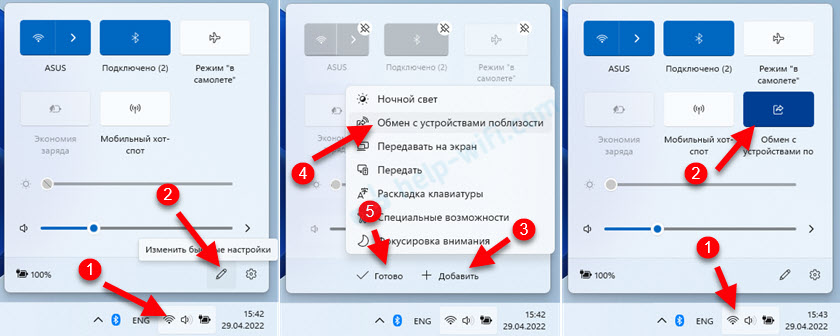
Ahora el botón siempre estará a la mano.
Cómo compartir un archivo en Windows 11?
- Presione el botón derecho del mouse al archivo deseado (puede sujetar el botón CTRL y seleccionar varios archivos) y seleccione el elemento "Enviar".

- En la sección "Intercambio con dispositivos cercanos", debe aparecer una computadora en la que desea enviar un archivo. Esta función debe incluirse en ella.
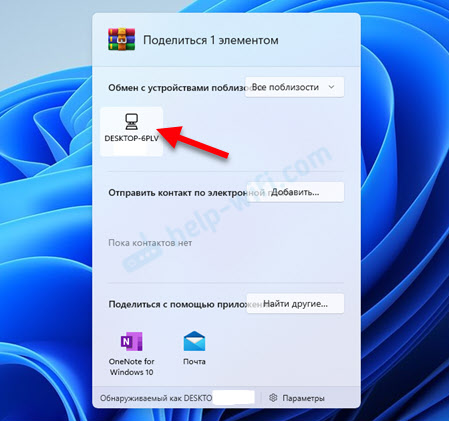
- Aparecerá una notificación en la segunda computadora. Necesita aceptar el archivo. Puede elegir la opción "Guardar y abrir", simplemente "Guardar" o "rechazar".
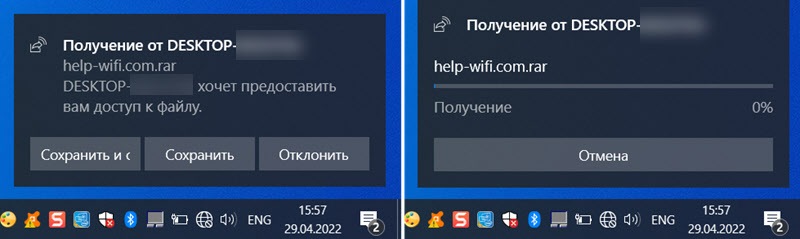 Envié un archivo desde Windows 11 a Windows 10. La transferencia en el orden inverso funciona de la misma manera.
Envié un archivo desde Windows 11 a Windows 10. La transferencia en el orden inverso funciona de la misma manera. - En la computadora desde la que transmitimos el archivo mostrará el estado de la transmisión.
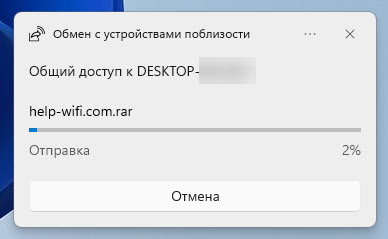 Solo necesita esperar la finalización de la transferencia de archivos entre computadoras. Permítanme recordarle que de forma predeterminada, los archivos se almacenan en la carpeta "Cargar".
Solo necesita esperar la finalización de la transferencia de archivos entre computadoras. Permítanme recordarle que de forma predeterminada, los archivos se almacenan en la carpeta "Cargar".
Todo es muy simple y lo más rápido posible.
Intercambio de archivos entre computadoras en Windows 10
En Windows 10, estas configuraciones están en parámetros, en la sección "Sistema" - "Posibilidades generales". Cerca de la "transferencia del contenido a los dispositivos cerca del Bluetooth y Wi-Fi", el interruptor debe colocarse en el "V.". Y en el menú a continuación, seleccione el elemento "Todo cerca". Allí también puede cambiar el archivo para guardar archivos.
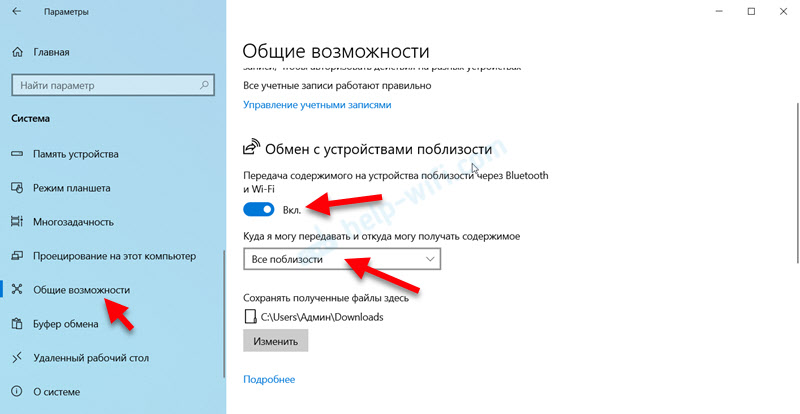
También puede agregar un botón al panel de acceso rápido. No es difícil hacerlo.
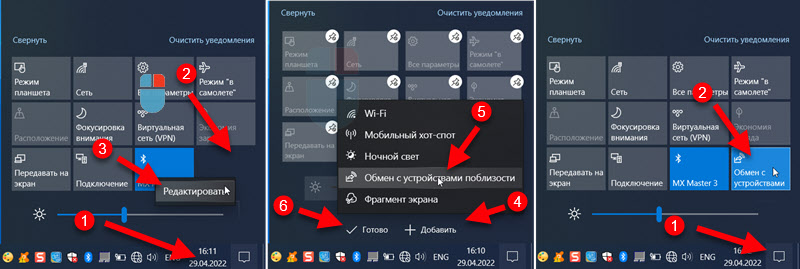
Le recuerdo que la función de intercambio de archivos debe activarse en ambas computadoras.
Para transmitir el archivo, debe hacer lo siguiente:
- Presione el botón derecho del mouse en el archivo y seleccione "Enviar".
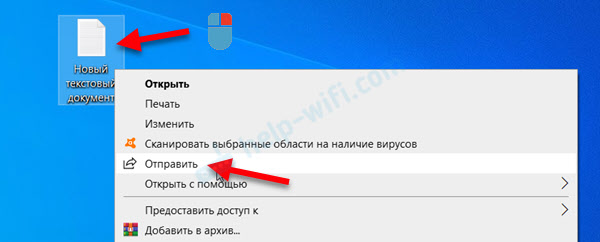
- En la ventana "Compartir", seleccione una computadora a la que desea enviar un archivo.
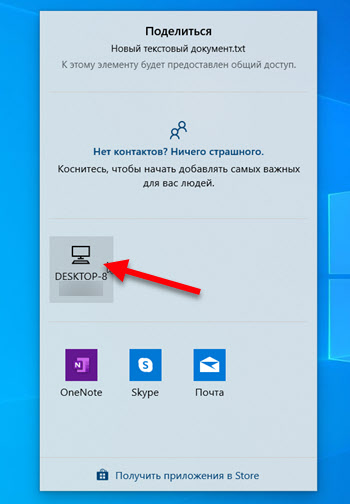
- Confirme la recepción del archivo en la segunda computadora.
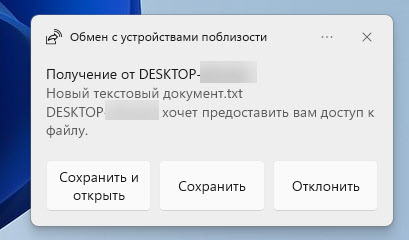
- Espere la transferencia de archivo a.
 Puede abrir el archivo o abrir la carpeta donde se guardó el archivo.
Puede abrir el archivo o abrir la carpeta donde se guardó el archivo.
Posibles problemas y soluciones
Personalmente, encontré solo un problema: baja velocidad de transmisión. Pero rápidamente lo decidí. A continuación le diré qué hacer en esta situación, y también consideraré otros posibles problemas y errores.
Por qué el archivo se transmite muy lentamente?
Lo más probable es que la transmisión esté en Bluetooth, y la velocidad allí es muy baja. Para hacer una buena velocidad de transmisión, es necesario transmitir por Wi-Fi. El sistema en sí utilizará Wi-Fi, solo necesita hacer lo siguiente:
- Conecte ambas computadoras a una red Wi-Fi (a un enrutador).
- En las propiedades de la red Wi -Fi, instale el tipo de red - privado. En Windows 11, esto se hace así:
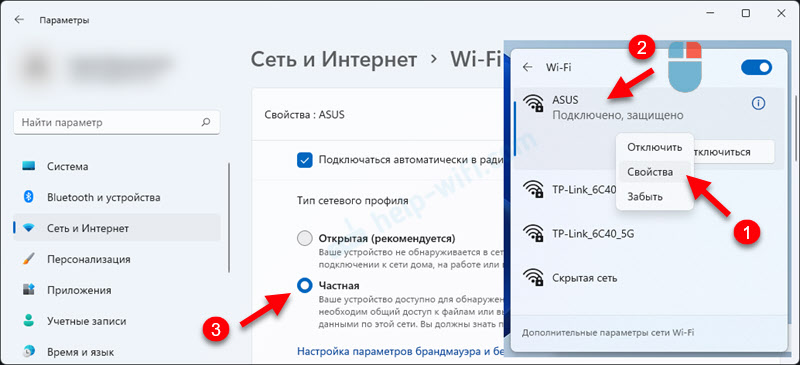 Cómo hacer esto en Windows 10 escribí aquí.
Cómo hacer esto en Windows 10 escribí aquí.
Después de esta configuración, la velocidad se volvió muy decente (desafortunadamente, no se muestra al intercambiar archivos).
¿Por qué la computadora no ve otra computadora??
Bueno, no hay muchas opciones aquí: la segunda computadora no incluye la función de intercambio con dispositivos cercanos para "todos cercanos". Cómo verificarlo en detalle se muestra arriba en el artículo. Controlar.
Además, asegúrese de apagar el antivirus (el firewall construido en él) y el firewall de Windows.
Por qué no hay función "intercambio con dispositivos cercanos"?
Si no hay estas configuraciones en los parámetros, no hay un botón para activarse, o ve el mensaje de que esta función no puede funcionar en esta computadora, entonces lo más probable es que el caso sea la ausencia de Bluetooth. Sin wi -fi, esta función funciona, pero sin bluetooth - no.
Abra el administrador de dispositivos y vea si hay una sección Bluetooth y un adaptador en sí. ¿Hay algún error cerca de él?. Si tiene una computadora estacionaria, tal vez necesite un adaptador Bluetooth externo. En las computadoras portátiles, generalmente siempre se construye. Pero no olvide que la versión Bluetooth debería ser al menos 4.0. Si hay un adaptador, pero la función no funciona: actualice el controlador.
De hecho, una función muy conveniente. He escrito un artículo por ahora, tomé capturas de pantalla en dos computadoras portátiles. Solía lanzar capturas de pantalla a través de una unidad flash. Copiado en una computadora portátil, luego en la otra. Y literalmente en unos pocos clics con el mouse, las capturas de pantalla se mueven a otra computadora. Entre Windows 10 y Windows 11. Y los archivos grandes se pueden transmitir sin problemas, solo si se conecta con Wi-Fi. La velocidad no será exactamente más baja que usar una unidad flash o disco duro externo. Especialmente si la conexión a través de un enrutador a una frecuencia de 5 GHz.
- « Problemas con Wi-Fi después de instalar o actualizar Windows 11
- Cómo habilitar Bluetooth en Windows 11 y dónde está en una computadora portátil o computadora? »

